
iOS 12 で FaceTime カメラを反転するにはどうすればよいですか? iOS 12 の FaceTime では、フリップ カメラ ボタンはどこに移動しましたか?これらの質問に対する答えを知りたいと思っているのは、おそらくあなただけではありません。
FaceTime ビデオ チャットは、iPhone および iPad ユーザーの間で非常に人気があり、多くの FaceTime ビデオ会話の一般的なコンポーネントには、FaceTiming をしている相手が前面カメラまたは背面カメラのいずれかで物事を見ることができるように、カメラを反転させることが含まれます。 FaceTimeカメラの切り替えは、FaceTimeチャット中にiOSの画面にほぼ常に表示されるFlip Cameraボタンを使用して、非常に簡単で明白でしたが、iOS 12ではそれが変わりました. FaceTime カメラをフリップすることは iOS 12 でも可能ですが、FaceTime アプリの他のオプションの背後に隠されているため、処理が遅くなります。
iPhone または iPad の iOS 12 で FaceTime カメラを反転するために必要な手順を紹介します。
注:iOS 12 の最新バージョンでは、「フリップ」ボタンがはるかに目立つようになり、FaceTime ビデオ画面ですぐに見えるようになりました。最新の iOS 12.1.1 以降のリリースにアップデートして、iPhone でこの簡単な方法を見つけるか、 iPad!

以前のバージョンの iOS 12 を使用している場合は、FaceTime でフリップ ボタンを見つける方法を参照してください。
iPhone または iPad の iOS 12 で FaceTime カメラをフリップする方法
iOS 12 FaceTime で「カメラを反転」ボタンが見つかりませんか? FaceTime ビデオ通話中にいつでもカメラを切り替える場所と方法は次のとおりです。
<オール>
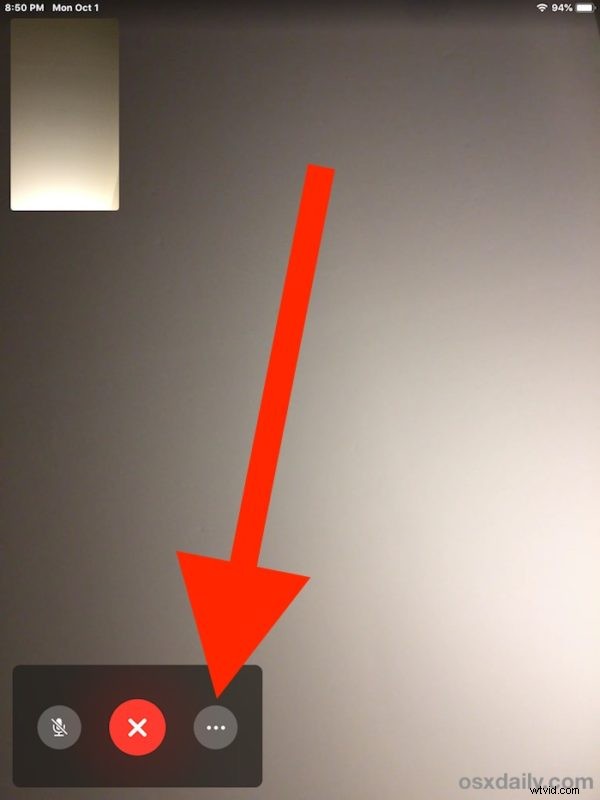
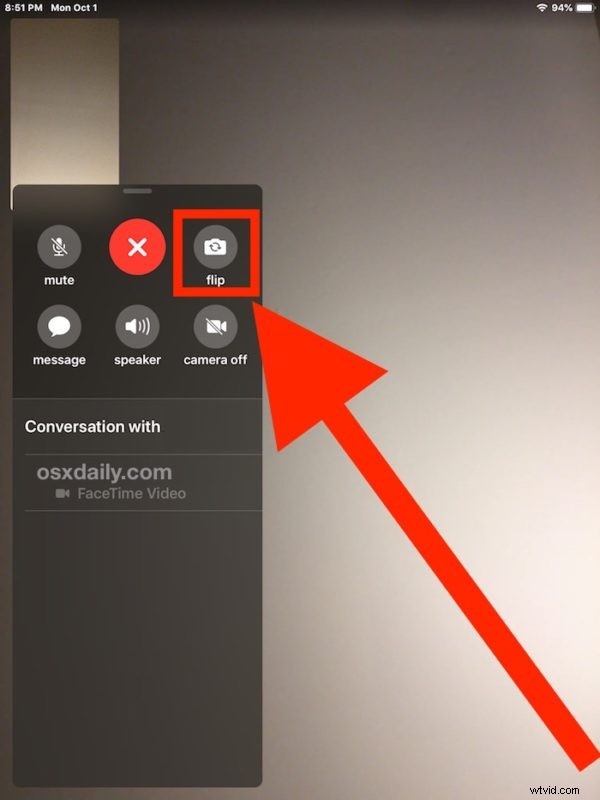
FaceTime ビデオ通話中はいつでも非表示のカメラのフリップ ボタンにアクセスできます。最初に画面をタップし、次に「…」のトリプル ドット サークル ボタンをタップしてから、「フリップ」をタップすることを忘れないでください。数回やると、あなたに固執します.
「フリップ」ボタンは、アクティブに使用されているカメラに応じて、FaceTime カメラを前面または背面カメラに切り替えます。通常、FaceTime 通話は前面カメラを使用して開始されるため、[フリップ] をタップすると、カメラが背面カメラに切り替わります。もちろん、もう一度タップしてカメラを切り替え、いつでも反転させることができます。
iOS 12 の FaceTime の「フリップ」カメラ機能にアクセスするのは少し面倒に感じるかもしれません。また、FaceTime ビデオ チャット中にカメラを頻繁にフリップすることを考えると、Apple がこのコントロール パネルに変更を加えたとしても、それほど驚くことではないでしょう今後の iOS ソフトウェア アップデートで、「フリップ」カメラ ボタンがより見やすく、アクセスしやすくなります。しかし、その変更は起こらないかもしれないので、今のところ、FaceTime ビデオチャットを定期的に使用しているすべての iPhone および iPad ユーザーは、説明されている方法を使用して、iOS 12 の FaceTime 通話でカメラを反転する方法を学びたいと思うでしょう.
FaceTime を楽しんで、好きなようにカメラをひっくり返してください!
